واجهت مؤخرًا مشكلة مزعجة للغاية أثناء استخدام Outlook على جهاز الكمبيوتر. عندما حاولت النقر فوق ارتباط ، انتهى بي الأمر بالحصول على الرسالة التالية:
This operation has been cancelled due to restrictions in effect on this computer. Please contact your system administrator.
Hmm ، تمكنت من فتح الارتباطات التشعبية على ما يرام في Outlook قبل بضعة أيام ، ما الذي تغير؟ يبدو أنه لا يهم ما الرابط الذي نقرت عليه ، وظللت أتلقى هذه الرسالة. بعد إجراء بعض الأبحاث ، علمت أن لها علاقة بحقيقة أنني ألغيت تثبيت Google Chrome ولأسباب غريبة ، مما تسبب في عدم فتح Outlook للروابط بشكل صحيح بعد الآن.

في هذه المقالة ، سأوضح لك طريقتين مختلفتين لإصلاح هذه المشكلة حتى تتمكن من فتح الارتباطات في Outlook مرة أخرى بدون مشكلة.
الطريقة 1 - Microsoft Fix it
أسهل خيار هنا هو ببساطة تنزيل أداة إصلاح Microsoft Fix it وتشغيلها لهذه المشكلة بالتحديد.
https://support.microsoft.com/en-us/help/310049/hyperlinks-are-not-working-in-outlook
امضي قدمًا واعطها صورةً واحدة ومعرفة ما إذا كانت تُصلح المشكلة لك. إذا لم يكن كذلك ، يمكنك الاستمرار في القراءة وتجربة بعض الحلول الأخرى.
الطريقة الثانية - تغييرات السجل
الطريقة الثانية هي تحرير السجل يدويًا. يجب عليك فتح موجه أوامر تمت ترقيته (النقر بزر الماوس الأيمن فوق تشغيل واختيار تشغيل كمسؤول) والنسخ / اللصق في الأوامر التالية:
REG ADD HKEY_CURRENT_USER\Software\Classes\.htm /ve /d htmlfile /fREG ADD HKEY_CURRENT_USER\Software\Classes\.html /ve /d htmlfile /fREG ADD HKEY_CURRENT_USER\Software\Classes\.shtml /ve /d htmlfile /fREG ADD HKEY_CURRENT_USER\Software\Classes\.xht /ve /d htmlfile /f REG ADD HKEY_CURRENT_USER\Software\Classes\.xhtml /ve /d htmlfile /f
جعل Internet Explorer المتصفح الافتراضي لديك بعد القيام بذلك ، ثم إعادة تشغيل مرة واحدة. يجب أن تكون على ما يرام. يمكنك قراءة هذا البرنامج التعليمي حول إعداد IE ليكون المتصفح الافتراضي:
https://support.microsoft.com/en-us/help/17435/windows-internet-explorer-make-default-browser
مرة أخرى ، هذا إذا ألغيت مؤخرًا Google Chrome وبدأت في الحصول على هذا المشكلة في Outlook.
الطريقة الثالثة - تعيين IE كبرنامج افتراضي
يمكنك أيضًا تعيين IE ليكون البرنامج الافتراضي لفتح الارتباطات من خلال الانتقال إلى لوحة التحكم ، والنقر فوق البرامج الافتراضية، ثم انقر على تعيين البرامج الافتراضية.
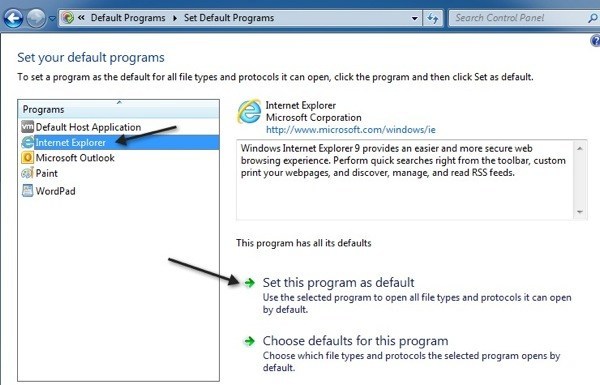
انقر على Internet Explorer وانقر على تعيين هذا البرنامج كواجهة افتراضية. هذا بالنسبة لنظام التشغيل Windows 7. في نظام التشغيل Windows XP ، يجب عليك الانتقال إلى لوحة التحكم ، ثم إضافة وإزالة البرامج، ثم ضمن البرامج الافتراضيةانقر فوق تعيين الافتراضي الخاص بك برامج. ثم تكون العملية هي نفسها بعد ذلك.
الطريقة الرابعة - استعادة النظام
آخر شيء يمكنك تجربته هو إجراء استعادة النظام إلى نقطة سابقة عندما تعرف القضية لم تكن تحدث. ما عليك سوى النقر على ابدأ واستعادة استعادة النظام واختيار نقطة استعادة بعيدة بما فيه الكفاية في الماضي لضمان تخطي أي شيء تسبب في حدوث المشكلة مع الروابط التشعبية في المقام الأول.
الطريقة الخامسة - إعادة تثبيت Chrome
كحل أخير ، يمكنك دائمًا إعادة تثبيت Chrome ، وتعيينه كمتصفح افتراضي ، ثم التحقق مما إذا كانت الروابط تعمل بشكل صحيح أم لا. إذا كان الأمر كذلك ، فانتقل إلى الأمام وقم بتغيير المتصفح الافتراضي إلى Internet Explorer. ثم تحقق لمعرفة ما إذا كانت الروابط تعمل. إذا كانت كذلك ، فانتقل إلى الأمام وألغِ تثبيت Chrome. نوع من الألم ، ولكن إذا لم يعمل أي شيء آخر لك ، فهذا يستحق التصوير.
لسوء الحظ ، إذا كنت لا تزال غير قادر على فتح الارتباطات التشعبية ، فيمكن أن تكون سياسة مطبقة من قبل قسم تكنولوجيا المعلومات لمنع الأشخاص من تحميل الفيروسات أو البرامج الضارة بطريق الخطأ. ومع ذلك ، من النادر جدًا أن يحظر فريق تقنية المعلومات جميع الروابط حيث أن هناك الكثير من الرسائل الإلكترونية الشرعية سيكون لها روابط. يمكنك تجربة الاتصال بقسم تكنولوجيا المعلومات لمعرفة ما إذا كان بإمكانهم إصلاح المشكلة.
إذا كنت لا تزال تواجه مشكلات مع هذه المشكلة في Outlook 2003 أو 2007 أو 2010 أو 2013 أو 2016 ، فأضف تعليقًا هنا وسأحاول تقديم المساعدة. استمتع!